75款chrome插件推荐.docx
《75款chrome插件推荐.docx》由会员分享,可在线阅读,更多相关《75款chrome插件推荐.docx(25页珍藏版)》请在冰豆网上搜索。
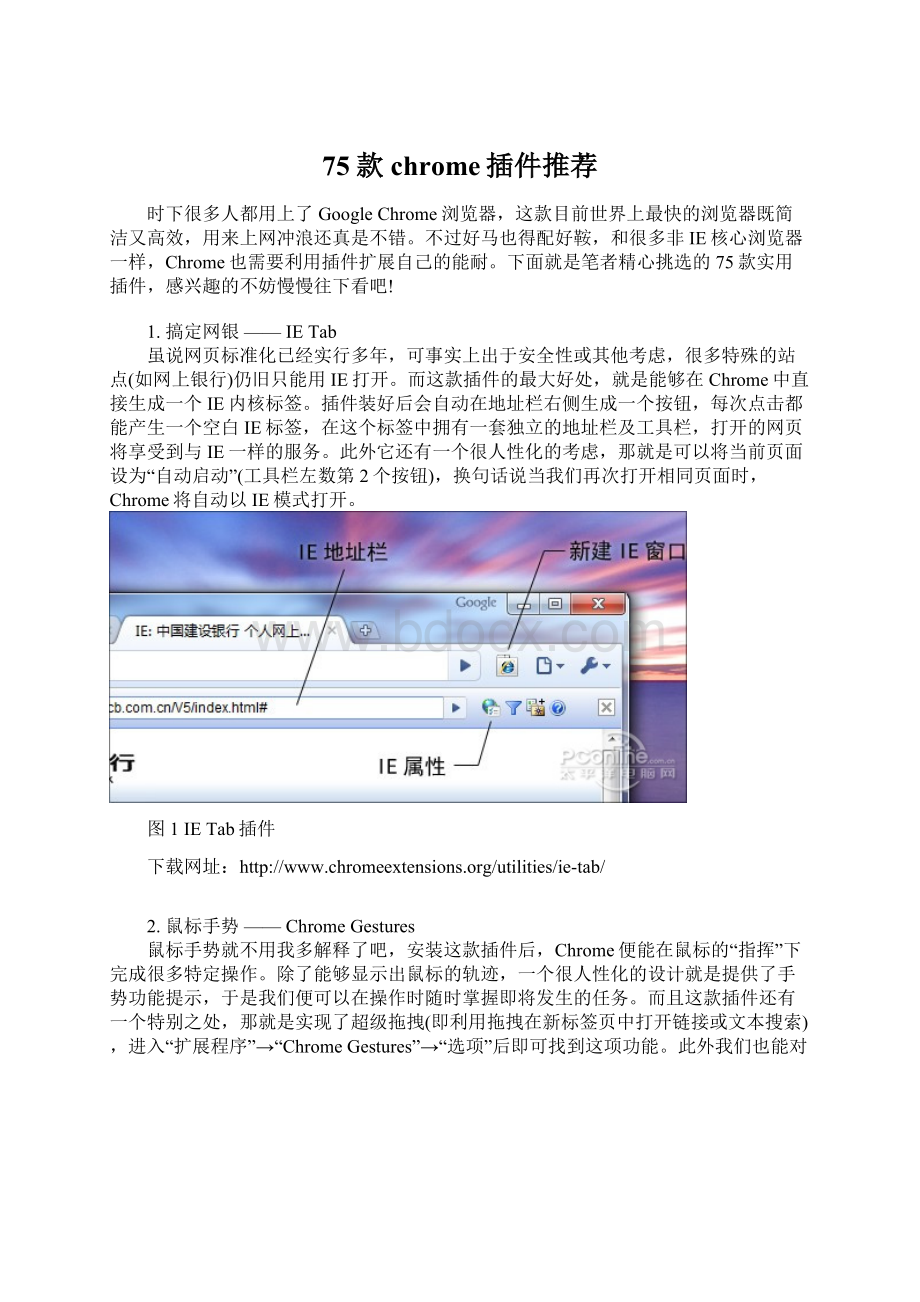
75款chrome插件推荐
时下很多人都用上了Google Chrome浏览器,这款目前世界上最快的浏览器既简洁又高效,用来上网冲浪还真是不错。
不过好马也得配好鞍,和很多非IE核心浏览器一样,Chrome也需要利用插件扩展自己的能耐。
下面就是笔者精心挑选的75款实用插件,感兴趣的不妨慢慢往下看吧!
1.搞定网银——IETab
虽说网页标准化已经实行多年,可事实上出于安全性或其他考虑,很多特殊的站点(如网上银行)仍旧只能用IE打开。
而这款插件的最大好处,就是能够在Chrome中直接生成一个IE内核标签。
插件装好后会自动在地址栏右侧生成一个按钮,每次点击都能产生一个空白IE标签,在这个标签中拥有一套独立的地址栏及工具栏,打开的网页将享受到与IE一样的服务。
此外它还有一个很人性化的考虑,那就是可以将当前页面设为“自动启动”(工具栏左数第2个按钮),换句话说当我们再次打开相同页面时,Chrome将自动以IE模式打开。
图1IETab插件
下载网址:
http:
//www.chromeextensions.org/utilities/ie-tab/
2.鼠标手势——ChromeGestures
鼠标手势就不用我多解释了吧,安装这款插件后,Chrome便能在鼠标的“指挥”下完成很多特定操作。
除了能够显示出鼠标的轨迹,一个很人性化的设计就是提供了手势功能提示,于是我们便可以在操作时随时掌握即将发生的任务。
而且这款插件还有一个特别之处,那就是实现了超级拖拽(即利用拖拽在新标签页中打开链接或文本搜索),进入“扩展程序”→“ChromeGestures”→“选项”后即可找到这项功能。
此外我们也能对默认手势进行修改,甚至为“链接”或“文字”拖拽指定不同的动作(超级拖拽)。
图2鼠标手势
下载网址:
http:
//www.chromeextensions.org/appearance-functioning/smooth-gestures/
3.超级拖拽——SuperDrag
相信很多网友对国产浏览器的拖拽打开深有印象,这款插件便是能实现同样功能的。
使用方法:
将你要的链接或选定的文字拖拽一下,便能以新标签打开,或者为其展开搜索。
图3超级拖拽
下载网址:
http:
//www.chromeextensions.org/tabs/super-drag-and-go/
4.撤销关闭网页——SexyUndoCloseTab
常在网上走,误关闭网页是常有的事,于是这款能够撤销关闭网页的小插件便应运而生。
安装好后会在地址栏右侧生成一个小按钮,点击后便能列出最近关闭的网页,同时这里还提示了每个页面的关闭时间,能够帮助用户更好地辨识。
不过它也有一个很大的问题,那就是关闭Chrome后列表将自动清空。
图4已关闭网页列表
下载网址:
5.气泡翻译——BubbleTranslate
很多网友都领教过Chrome无法使用翻译软件的尴尬,反正笔者测试过的金山词霸、灵格斯肯定没有办法。
于是便有高人想出了这样一个主意,即用GoogleTranslate翻译Chrome上的文字,估计这大概也算是“以彼之矛攻彼之盾”了。
插件的使用非常简单,安装好后会自动打开设置窗口,其中最关键的就是翻译热键的选择(默认为“Ctrl+选择”),我们可以根据习惯指定相关快捷键。
同时它的使用也很方便,只要按下快捷键并用鼠标勾选,即可弹出勾选区域的翻译。
此外它还提供了网页全屏翻译,当然使用的也是GoogleTranslate。
图5气泡翻译
下载网址:
http:
//www.chromeextensions.org/language-translators/bubble-translate/
6.自动翻页——AutoPagerChrome
很多网友都见识过Bing的无限图片搜索,啥时候咱们Google也能体验一把呢?
如今Firefox上鼎鼎大名的AutoPager也推出Chrome版本了。
有了这款小插件,我们便可以提前体验到这项技术的神奇了。
值得一提的是,这款插件几乎可以作用于搜索引擎、普通网页、论坛帖子……甚至,某些你想象不到的页面哦。
图6自动接续下一页
下载地址:
7.屏蔽动态广告——FlashBlock
我们常去的网站上面往往都有许多广告,尤其是Flash广告,很容易使浏览器变得“很卡”,要是在低配置的机器上更容易造成CPU高负载。
这款插件的用途便是解决这些负担的。
而如果要启用这个Flash,只需在该位置点击一下就可以了。
图7已屏蔽的Flash广告
下载网址:
http:
//www.chromeextensions.org/appearance-functioning/flashblock/
8.GMail提醒——GoogleMailCheckerPlus
事实上Gmail提醒并不是什么新鲜话题,在官方的扩展网站上也有很多类似的扩展。
之所以选择它,除了因为可以实时报告Gmail中的新邮件外,最大一个特点是能够直接进行邮件预览。
而且除此之外,我们还可以通过预览栏快速完成“标识已读”、“一键删除”、“邮件回复”、“邮件展开(默认只会显示一部分内容)”等常用操作,甚至可以在这里直接完成新邮件撰写!
图8预览邮件内容
图9可以直接新建邮件
下载网址:
http:
//www.chromeextensions.org/alerts-updates/gmail-checker/
9.快速拨号——SpeedDial
虽说很早以前,Chrome就加入了“快速拨号”(SpeedDial),不过实在难用,最多只能保存八个网页。
而这款SpeedDial就好像是原版SpeedDial的一次“升级”,能够最多容纳48组常用网站(可由用户自行定义),而且它的一大亮点是允许用户自行更换面板背景。
此外像原版中颇受好评的“书签栏”、“最近关闭标签”依旧保留,只不过可以由用户自行决定是否显示。
图10效果很酷吧!
下载地址:
10.迅雷/快车/旋风专用链转换——PrivateLinkSupport
*推荐指数:
★★★★★
*功能概述:
自动转换迅雷/快车/旋风专用链为真实地址
如今到处都是各种专用链接,什么快车专用、迅雷专用、旋风专用……,难道上个网也要装这么多下载软件?
为了不再遭受专用链的逼迫,笔者找到了这么一款小插件。
它的使用很简单,每当遇到专用链时,只需点击地址栏右侧“ShowVirtualLink”菜单中对应的相关按钮,眨眼间插件便会自动将链接替换为真实地址。
当然如果你嫌麻烦,也可以直接勾选最下方的“Autoconvert”复选框,从而实现链接自动转换一劳永逸!
图11专用链转换
下载地址:
11.天气预报——ChinaWeather
*推荐指数:
★★★★
*功能概述:
实时显示天气情况(国产扩展)
在Chrome的官方扩展站有很多天气插件,不过大多都是老外设计,无论操作习惯还是数据时效性方面都不够理想。
而这款ChinaWeather则是一位国内作者的作品,安装完成后便会在按钮中显示出实时气温(默认为北京),同时它还会每隔20分钟(可修改)自动刷新一次。
除了允许鼠标悬停获取更详细的描述外,我们还可以左键点击查看三日内的气象预报。
图12实时天气
下载地址:
12.幻灯看图片——Slideshow
*推荐指数:
★★★
*功能概述:
用幻灯片显示图片结果
由于尺寸偏小,当我们在搜索结果中查看图片时(尤其是壁纸),总是没有什么震撼感。
而这款小插件的最大作用就是能够将搜索结果中的图片以幻灯片形式列出,同时显示结果还会根据窗口大小自行调整。
目前该插件已经可以支持GoogleImages(英文版)、Flickr、Picasa网上相册等多项服务,总之还是很好用的,如果非要我说出什么缺点的话,那就是不支持热键,使得照片切换有些麻烦!
图13用幻灯片查看搜索结果
下载地址:
13.标签地图——TabJump
*推荐指数:
★★★★
*功能概述:
最近关闭标签列表、最常打开标签列表、当前标签的上级再上级……
这项插件可是太实用了,功能大体分为三类,一是显示最近关闭网页、二是展现网页从属关系、三是显示最常使用页面。
安装好后,会在地址栏右侧生成一个红色箭头,点击后即可弹出标签面板(其实我更喜欢叫它“标签地图”)。
比如我们想直接跳转到当前页的最初链接,便可以直接点击“Related”标签下的“戈拿旺巴西烤肉(朝外店)(图)_北京_大众点……”,同理也可以快速调出刚刚关闭的网页。
图14很方便的“标签地图”
此外它还有一个很实用的设计,那就是锁定当前页面,如果感觉某一网页比较重要不希望误关时,只需点击一下“标签地图”右上角的“加锁”图标,这时插件便会在网页关闭前弹出一个提醒!
图15关闭锁定网页提示
下载地址:
14.搜索引擎网站预览——GooglePreview
*推荐指数:
★★★
*功能概述:
搜索结果中显示网站预览
搜索一个网站,可找出来的都是垃圾怎么办?
这款名为“GooglePreview”的小插件,就能帮助我们解决这个难题。
其实它的功能特别简单,就是在每个搜索结果前面自动插入网站截图。
不过效果还是不言而喻的,那就是很多垃圾站点都能在打开前一目了然,至少笔者觉得还是很好用的。
图16网页预览效果
网址:
http:
//www.chromeextensions.org/utilities/tabspreview/
15.多重搜索——BrowseFaster
*推荐指数:
★★★★★
*功能概述:
搜索结果二次搜索、多引擎搜索
作为自家产品,Chrome显然对Google大肆偏爱,无论是首页还是默认搜索引擎,都被设成了Google。
不过正所谓尺有所长、寸有所短,很多时候我们的确需要更多的搜索引擎。
于是这款小插件应运而生,它的最大特点是能够快速利用不同搜索引擎查找同一关键词。
使用时只需用鼠标将目标词选中,这时一个小面板便会弹出。
点击不同的图标即可通过该引擎展开搜索。
同时这款插件还在每个搜索页上方插入了一块搜索面板,方便用户二次切换搜索引擎。
PS:
插件允许通过选项自定义引擎列表。
图17多引擎选择
图18可以二次搜索
下载网址:
16.日程提醒——TimeManager